ما هو بحث Hoopla؟
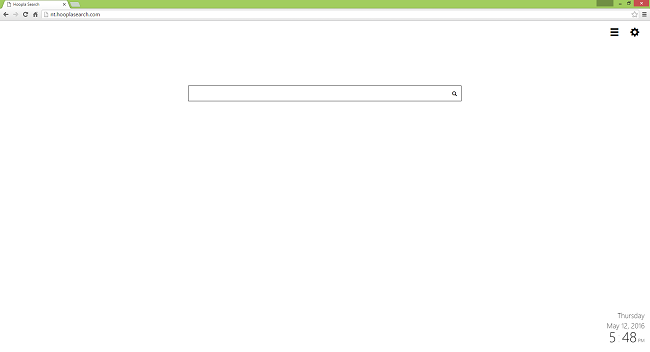
HooplaSearch هو برنامج إعلاني ومتصفح يمكنه الوصول إلى جهاز الكمبيوتر الخاص بك عند تنزيل البرنامج وتثبيته مجانًا. يقوم HooplaSearch بتغيير الصفحة الرئيسية لمتصفحك إلى nt.hooplasearch.com وموفر البحث الافتراضي الخاص بك إلى search.searchvoyage.com. تقوم HooplaSearch أيضًا بحقن الإعلانات التي تحمل علامة البحث ذات الصلة بواسطة HooplaSearch في صفحات نتائج البحث وتجعل الإعلانات المنبثقة تظهر عند تصفح الويب. إذا واجهت مثل هذه الإعلانات وعمليات إعادة التوجيه وترغب في إزالة Hoopla Search من جهاز الكمبيوتر الخاص بك ، فقد تم تصميم هذا الدليل التفصيلي لمساعدتك.
هل Hoopla Search فيروسات؟
HooplaSearch هو شكل خفيف من البرامج الضارة ، وهو برنامج غير مرغوب فيه (PUP). يتم تثبيته من خلال استخدام تقنيات خادعة: يتم تقديمه كبرنامج اختياري في بعض أدوات التثبيت المجانية ويتم تثبيته افتراضيًا ما لم يرفضه المستخدم. في الوقت نفسه ، يتم استخدام حيل مختلفة لمنعه من القيام بذلك. يقوم HooplaSearch بجمع بعض البيانات المتعلقة بالإنترنت للمستخدم (الصفحات التي تم عرضها ، عمليات البحث المُدخلة) ويستخدمها لتحميل الإعلانات المخصصة. الإعلانات بواسطة Hoopla Search والصفحة الرئيسية ومحرك البحث المعدَّلان تولد إيرادات لأصحابها بينما لا تجلب أي شيء مفيد للمستخدمين.
كيفية إزالة Hoopla Search
إن أبسط طريقة لإلغاء تثبيت Hoopla Search هي تشغيل برنامج لمكافحة البرامج الضارة قادر على اكتشاف خاطفي المتصفح بشكل عام و Hoopla Search بشكل خاص. يعد Norton Security أحد هذه الأدوات ؛ يجد ويزيل جميع الملفات والمجلدات وإدخالات التسجيل التي خلفتها Hoopla Search.
البرامج الأخرى التي قد تكون قادرة على التخلص من Hoopla Search:
نورتون (Windows و macOS و iOS و Android) قد لا يعمل الرابط بشكل صحيح إذا كان بلدك يخضع حاليًا للعقوبات.
يمكنك أيضًا محاولة إزالة Hoopla Search يدويًا باستخدام الإرشادات التالية.
إزالة Hoopla Search من البرامج والميزات
انتقل إلى البرنامج المساعد في التأليف البرامج والميزات، قم بإلغاء تثبيت Hoopla Search إذا كان بإمكانك العثور عليه هناك. إذا لم يكن موجودًا ، فقم بإلغاء تثبيت البرامج المشبوهة أو البرامج التي لا تتذكر تثبيتها أو البرامج التي قمت بتثبيتها قبل ظهور Hoopla Search على جهاز الكمبيوتر الخاص بك. إذا لم تكن متأكدًا مما إذا كان البرنامج آمنًا ، فابحث عن الإجابة على الإنترنت.
نظام التشغيل Windows XP:
- انقر آبدأ.
- في قائمة ابدأ حدد الإعدادات => لوحة التحكم.
- البحث وانقر فوق إضافة أو إزالة البرامج.
- ابحث عن Hoopla Search في القائمة. إذا وجدت التطبيق ، قم بتمييزه.
- انقر حذف.
ويندوز فيستا:
- انقر آبدأ.
- في قائمة ابدأ حدد لوحة التحكم.
- البحث وانقر فوق إلغاء تثبيت البرنامج.
- ابحث عن Hoopla Search في القائمة. إذا وجدت التطبيق ، قم بتمييزه.
- انقر إلغاء.
نوافذ 7:
- انقر آبدأ.
- في قائمة ابدأ حدد لوحة التحكم.
- البحث وتحديد البرامج والميزات or إلغاء تثبيت البرنامج.
- ابحث عن Hoopla Search في القائمة. إذا وجدت التطبيق ، قم بتمييزه.
- انقر إلغاء.
نظام التشغيل Windows 8 / Windows 8.1:
- اضغط مع الاستمرار Windows مفتاح
 وضرب X الرئيسية.
وضرب X الرئيسية. - أختار البرامج والميزات من القائمة.
- ابحث عن Hoopla Search في القائمة. إذا وجدت التطبيق ، قم بتمييزه.
- انقر إلغاء.
نوافذ 10:
- اضغط مع الاستمرار Windows مفتاح
 وضرب X الرئيسية.
وضرب X الرئيسية. - أختار البرامج والميزات من القائمة.
- ابحث عن Hoopla Search في القائمة. إذا وجدت التطبيق ، قم بتمييزه.
- انقر إلغاء.
إزالة Hoopla Search من المتصفحات
للتخلص من Hoopla Search ، إما إعادة تعيين إعدادات المتصفح أو إزالة Hoopla Search وأي ملحقات مشبوهة من المتصفحات وتعيين صفحة علامة تبويب جديدة ومزود بحث افتراضي.
إعادة تعيين إعدادات جوجل كروم:
ملحوظة: سيؤدي هذا إلى تعطيل الإضافات والسمات الخاصة بك ، ومسح ملفات تعريف الارتباط وبيانات الموقع ، بالإضافة إلى تغيير إعدادات المحتوى وصفحة البداية وصفحة علامة التبويب الجديدة ومحرك البحث إلى الإعدادات الافتراضية.
- افتح علامة تبويب جديدة.
- انسخ والصق في شريط العناوين: chrome: // settings / resetProfileSettings
- صحافة أدخل.
- في مربع الحوار انقر فوق إعادة تعيين.
طريقة بديلة للتخلص من Hoopla Search في Google Chrome:
- انقر فوق زر القائمة
 .
. - أختار المزيد من الأدوات ⇒ ملحقات.
- لإزالة امتداد ، انقر فوق سلة المهملات على يمينها.
- انقر حذف في مربع الحوار.
- انقر بزر الماوس الأيمن فوق شريط العناوين وحدد تحرير محركات البحث ....
- حدد مزود البحث الذي تريده وانقر جعل الافتراضي بجانبه.
- انقر فوق x الزر الموجود بجوار محرك بحث الخاطف لإزالته من القائمة.
- انقر تم. .
- تحت بطريق الانطلاق حدد القسم افتح صفحة علامة تبويب جديدة.
إعادة تعيين إعدادات Mozilla Firefox:
ملحوظة: سيتم حذف الإضافات والسمات الخاصة بك ، من بين أشياء أخرى.
- انقر فوق زر القائمة
 .
. - انقر فوق زر المساعدة
 وحدد معلومات استكشاف الأخطاء وإصلاحها.
وحدد معلومات استكشاف الأخطاء وإصلاحها. - انقر تحديث Firefox ... في الزاوية العلوية اليمنى.
- في مربع الحوار انقر فوق تحديث فايرفوكس.
طريقة بديلة للتخلص من Hoopla Search في Mozilla Firefox:
- انقر فوق زر القائمة
 وحدد فيرفكس.
وحدد فيرفكس. - انتقل إلى البرنامج المساعد في التأليف ملحقات علامة التبويب.
- لإلغاء تثبيت وظيفة إضافية ، انقر فوق حذف زر بجانبه.
- انقر فوق أيقونة البحث في شريط البحث وانقر فوق تغيير إعدادات البحث.
- حدد محرك البحث الذي تريده من القائمة المنسدلة.
- قم بتمييز محرك بحث الخاطف في الجدول أدناه وانقر حذف.
- انتقل إلى البرنامج المساعد في التأليف العلاجات العامة علامة التبويب.
- تحت بدء التشغيل انقر فوق القسم استعادة الى الافتراضي.
ملاحظة: إذا كان من المستحيل حذف الامتداد ، فانقر فوق ![]() =>
=> ![]() => إعادة التشغيل مع تعطيل الوظائف الإضافية .... في مربعات الحوار انقر فوق إعادة تشغيل => ابدأ في الوضع الآمن. أعد تشغيل Firefox في الوضع العادي بعد الانتهاء.
=> إعادة التشغيل مع تعطيل الوظائف الإضافية .... في مربعات الحوار انقر فوق إعادة تشغيل => ابدأ في الوضع الآمن. أعد تشغيل Firefox في الوضع العادي بعد الانتهاء.
إعادة تعيين إعدادات Internet Explorer:
ملحوظة: سيؤدي هذا إلى إزالة معظم بيانات المتصفح المحفوظة ، بما في ذلك الإضافات وكلمات المرور ومعظم إعدادات المتصفح.
- انقر الأدوات زر
 في الزاوية العلوية اليمنى.
في الزاوية العلوية اليمنى. - أختار خيارات الإنترنت.
- انتقل إلى البرنامج المساعد في التأليف متقدم علامة التبويب.
- انقر إعادة ضبط… .
- ضع علامة اختيار حذف الإعدادات الشخصية مربع.
- انقر إعادة تعيين.
طريقة بديلة للتخلص من Hoopla Search في Internet Explorer:
- انقر الأدوات زر
 في الزاوية العلوية اليمنى.
في الزاوية العلوية اليمنى. - أختار إدارة الوظائف الإضافية.
- في القائمة المنسدلة أسفل إظهار: حدد جميع الإضافات.
- لحذف وظيفة إضافية ، انقر نقرًا مزدوجًا عليها ، وانقر في النافذة الجديدة حذف.
- انتقل إلى البرنامج المساعد في التأليف موفري البحث علامة التبويب.
- انقر بزر الماوس الأيمن فوق محرك البحث الذي تريده وانقر فوق على النحو الافتراضي.
- انقر بزر الماوس الأيمن فوق محرك بحث الخاطف وانقر فوق حذف.
- انقر اغلاق.
- انقر الأدوات زر
 .
. - أختار خيارات الإنترنت.
- تحت الصفحة الرئيسية انقر فوق القسم استخدم علامة تبويب جديدة.
- انقر OK.
إعادة تعيين إعدادات Opera:
ملحوظة: سيؤدي هذا إلى حذف جميع البيانات المحفوظة بما في ذلك الإشارات المرجعية وكلمات المرور وإعادة المتصفح إلى حالة التثبيت الجديدة.
- خروج العمل المتصفح.
- ساعات العمل ملف مستكشف.
- انتقل إلى البرنامج المساعد في التأليف C: \ Users \ username \ AppData \ Roaming \ Opera \ Opera، حيث اسم المستخدم هو اسم حساب Windows الخاص بك.
- البحث والحذف Operapref.ini ملف.
طريقة بديلة للتخلص من Hoopla Search في Opera:
- صحافة CTRL +تغير + E مفاتيح لفتح مدير الامتدادات.
- لإزالة الوظيفة الإضافية ، انقر فوق x زر بجانبه.
- انقر OK عندما طلب منه التأكيد.
- انقر فوق الزاوية اليسرى العلوية ، حدد الإعدادات.
- في مجلة بحث قسم حدد أحد محركات البحث من القائمة.
- في مجلة بطريق الانطلاق حدد القسم افتح صفحة البداية.
- انقر OK.
إصلاح اختصارات المستعرض
- انقر بزر الماوس الأيمن إنترنت إكسبلورر اختصار على سطح المكتب.
- أختار عقارات.
- الهدف حقل النص تحت الاختصار يجب أن تحتوي علامة التبويب فقط على المسار إلى .إملف تنفيذى ملف ، وضع بين علامات الاقتباس. إذا كان هناك عنوان URL بعد علامة اقتباس الإغلاق ، فاحذفه.
- انقر OK.
- كرر الخطوات باستخدام إنترنت إكسبلورر اختصارات على شريط المهام في الجزء السفلي من الشاشة وفي قائمة البداية.
- كرر الأمر نفسه مع جميع اختصارات المتصفحات الأخرى.
كيفية حماية جهاز الكمبيوتر الخاص بك من Hoopla Search والمتصفحات الأخرى الخاطفين
- احصل على برنامج قوي لمكافحة البرامج الضارة ، قادر على اكتشاف وإزالة PUPs. سيكون وجود العديد من الماسحات الضوئية عند الطلب فكرة جيدة أيضًا.
- حافظ على تمكين جدار حماية Windows أو احصل على جدار من جهة خارجية.
- حافظ على تحديث نظام التشغيل والمتصفحات وأدوات الأمان. يجد منشئو البرامج الضارة ثغرات جديدة في المتصفح ونظام التشغيل لاستغلالها طوال الوقت. يقوم كتّاب البرامج بدورهم بإصدار تصحيحات وتحديثات للتخلص من نقاط الضعف المعروفة وتقليل فرصة اختراق البرامج الضارة. يتم تحديث قواعد بيانات التوقيع الخاصة ببرنامج مكافحة الفيروسات كل يوم وحتى في كثير من الأحيان لتضمين توقيعات فيروسات جديدة.
- اضبط إعدادات المستعرضات لحظر النوافذ المنبثقة ولتحميل المكونات الإضافية فقط عند النقر عليها.
- قم بتنزيل واستخدام Adblock أو Adblock Plus أو uBlock أو أحد الإضافات الموثوقة المماثلة لحظر إعلانات الجهات الخارجية على مواقع الويب.
- لا تنقر فقط على أي رابط تراه أثناء تصفح الويب. ينطبق هذا بشكل خاص على الروابط الموجودة في التعليقات أو في المنتديات أو في برامج المراسلة الفورية. غالبًا ما تكون هذه روابط بريد عشوائي. في بعض الأحيان يتم استخدامها لزيادة حركة المرور إلى مواقع الويب ، ولكن غالبًا ما يتم توجيهك إلى صفحات ستحاول تنفيذ تعليمات برمجية ضارة وإصابة جهاز الكمبيوتر الخاص بك. الروابط من أصدقائك مشكوك فيها أيضًا: قد لا يعرف الشخص الذي يشارك مقطع فيديو لطيفًا أن الصفحة تحتوي على نصوص تهديد.
- لا تقم بتنزيل البرامج من مواقع الويب التي لم يتم التحقق منها. يمكنك بسهولة تنزيل حصان طروادة (برنامج ضار يتظاهر بأنه تطبيق مفيد) ؛ أو قد يتم تثبيت بعض البرامج غير المرغوب فيها مع التطبيق.
- عند تثبيت برامج مجانية أو كومبيوتري ، كن حكيمًا ولا تتعجل في هذه العملية. اختر وضع التثبيت المخصص أو المتقدم ، وابحث عن مربعات الاختيار التي تطلب إذنك لتثبيت تطبيقات الجهات الخارجية وإلغاء تحديدها ، واقرأ اتفاقية ترخيص المستخدم النهائي للتأكد من عدم تثبيت أي شيء آخر. يمكنك بالطبع عمل استثناءات للتطبيقات التي تعرفها وتثق بها. إذا تعذر رفض تثبيت البرامج غير المرغوب فيها ، فننصحك بإلغاء التثبيت تمامًا.